Canva, PowerPoint: Cách sử dụng các công cụ này để tạo ra những sáng tạo của riêng bạn?, PowerPoint và Canva, các công cụ để trình bày thành công
PowerPoint Canva
Contents
- 1 PowerPoint Canva
- 1.1 Canva, PowerPoint: Cách sử dụng các công cụ này để tạo ra những sáng tạo của riêng bạn ?
- 1.2 Orange Pro Editor
- 1.3 Canva, để dễ dàng tạo (và miễn phí) hình ảnh chất lượng
- 1.4 PowerPoint, để dễ dàng tạo các bài thuyết trình động
- 1.5 Uninetudiant-E
- 1.6 PowerPoint và Canva, các công cụ để trình bày thành công
- 1.7 Điểm sức mạnh
- 1.8 Có thể đi
- 1.9 Lời khuyên thực tế về việc sử dụng công cụ này
- 1.10 Nguồn
Bạn muốn có thể nâng cao các mạng xã hội của mình bằng hình ảnh hấp dẫn nhưng bạn có ít hoặc ít kỹ năng đồ họa ? Không có vấn đề: Với Canva, bạn sẽ có thể tạo ra nhiều như bạn muốn, và điều này chỉ trong vài lần nhấp chuột.
Canva, PowerPoint: Cách sử dụng các công cụ này để tạo ra những sáng tạo của riêng bạn ?
Canva và PowerPoint, các công cụ để tạo hình ảnh và bài thuyết trình chỉ trong vài lần nhấp.
Canva và PowerPoint, các công cụ để tạo hình ảnh và bài thuyết trình chỉ trong vài lần nhấp.
Orange Pro Editor

Trong một thế giới mà một hình ảnh đáng giá hàng nghìn từ, điều cần thiết là có thể nhanh chóng tạo ra hình ảnh để giao tiếp trên các kênh kỹ thuật số của bạn (trang web, mạng xã hội), nhưng cũng để trình bày các dự án của bạn và/hoặc hoạt động của bạn một cách hiệu quả. Canva và PowerPoint ở đó vì điều đó.
Canva, để dễ dàng tạo (và miễn phí) hình ảnh chất lượng
Bạn muốn có thể nâng cao các mạng xã hội của mình bằng hình ảnh hấp dẫn nhưng bạn có ít hoặc ít kỹ năng đồ họa ? Không có vấn đề: Với Canva, bạn sẽ có thể tạo ra nhiều như bạn muốn, và điều này chỉ trong vài lần nhấp chuột.
Một cách cụ thể, sau khi đã tạo một tài khoản (để làm điều này, nhấp vào ” đăng ký “Ở bên phải sang phải trên màn hình của bạn), tất cả những gì bạn phải làm là khám phá nội dung có sẵn trước khi thay đổi chúng theo ý muốn của bạn.
Trước hết, nhấp vào nút ” Tạo một thiết kế »». Trong menu thả xuống xuất hiện, chọn danh mục mà bạn quan tâm (logo, poster, xuất bản Instagram, tờ rơi, lắp ráp ảnh, v.v.) Sau đó, sau khi phát hiện ra mô hình phù hợp với bạn, hãy trượt nó trong không gian làm việc. Sau đó sửa đổi hoặc thêm văn bản hoặc hình ảnh khi bạn thấy phù hợp.
Khi hình ảnh của bạn kết thúc, bạn có thể chia sẻ hoặc tải xuống bằng cách nhấp vào các nút ở đầu trang. Tệp của bạn sẽ mặc định ở định dạng PDF, lý tưởng để chia sẻ trực tuyến.
PowerPoint, để dễ dàng tạo các bài thuyết trình động
Bạn muốn giới thiệu sản phẩm mới của mình cho nhà phân phối ? Bạn muốn giải thích dự án mới của mình cho các đối tác tài chính hoặc chi tiết nhân viên của bạn một kế hoạch hành động tiếp thị sáng tạo ? PowerPoint, một phần của Bộ Văn phòng Microsoft, có thể giúp bạn.
Phần mềm này có thể trình bày dưới dạng slide. Có thể tích hợp các văn bản, hình ảnh, hình ảnh động, bảng hoặc thậm chí đồ họa. Nguyên tắc: Cuộn các slide trong sân của bạn.
Và một lần nữa, không cần phải là một chuyên gia CNTT để trình bày hiệu quả. Nếu không thể chi tiết tất cả các khả năng được cung cấp bởi phần mềm trong một vài dòng, hãy biết rằng để thêm một slide mới, chỉ cần nhấp vào tab ” Trình chiếu mới »Sau đó đưa ra lựa chọn của bạn từ các mô hình được đề xuất.
Sau đó, tùy thuộc vào bạn để xem những gì muốn tích hợp: một văn bản đơn giản, bảng, đồ họa, hình ảnh, video, v.v. Để làm điều này, hai tùy chọn: Nhấp vào ” Chèn “Và chọn loại chèn loại vật phẩm nào, chỉ cần trượt một hình ảnh hoặc video từ máy tính của bạn sang PowerPoint để đưa nó vào bài thuyết trình của bạn.
Sau đó, bạn có thể giảm hoặc mở rộng kích thước của các yếu tố, thay đổi thứ tự của các slide hoặc chọn một chủ đề đồ họa để cải thiện kết xuất slide của bạn (nhấp vào tab ” Sự sáng tạo »Sau đó chọn một chủ đề từ danh sách).
Về việc thay đổi slide, nhấp vào ” Chuyển tiếp Và chọn một quá trình chuyển đổi (mở ra, ngoại hình tan chảy, hiệu ứng trang, v.v.) trong danh sách.
Khi bài thuyết trình của bạn kết thúc, hãy lưu nó. Để khởi chạy nó, nhấp vào tab ” trình chiếu ” Sau đó ” Từ lúc bắt đầu »». Sử dụng mũi tên cao và thấp để cuộn các slide và nhấn “Escape” để rời đi.
Bạn sẽ thấy: Với một thực hành nhỏ, bạn sẽ nhanh chóng quản lý để tạo ra các bài thuyết trình chất lượng.
Uninetudiant-E

PowerPoint và Canva, các công cụ để trình bày thành công
02.05.2023 | Phương pháp làm việc | Gaëlle Dubath

Bài thuyết trình, tất cả chúng ta đang chuẩn bị cho họ trong quá trình nghiên cứu. Vậy cách sử dụng các công cụ trình bày như Canva và PowerPoint đầy đủ ? Chúng tôi đề xuất một số mẹo thực tế để kiểm soát tốt hơn các công cụ này.
Điểm sức mạnh
Bạn chắc chắn đã sử dụng PowerPoint để trình bày. Hãy xem xét các khả năng khác nhau mà công cụ này cung cấp.
Để bắt đầu, nếu bạn chọn một mô hình cho bài thuyết trình của mình, hãy tinh chỉnh nghiên cứu của bạn bằng các từ khóa để tìm các mô hình gốc.
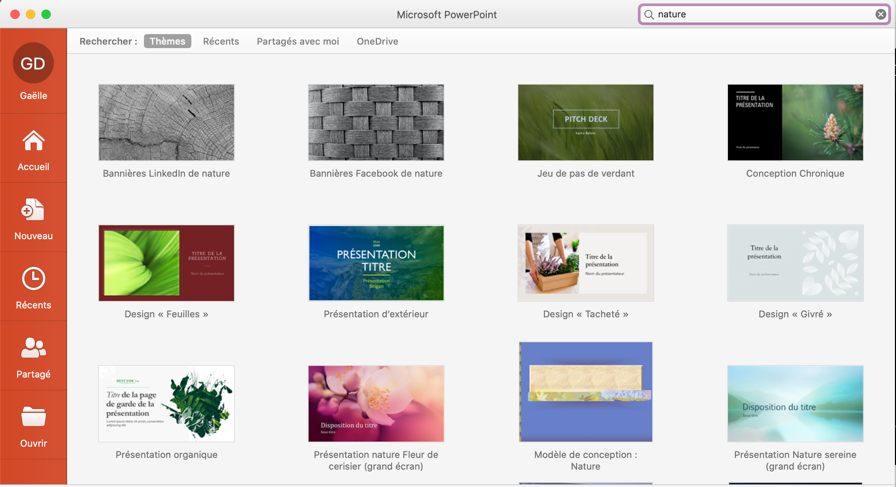
Nếu bạn chọn bắt đầu từ một bài thuyết trình mới, đây là hướng dẫn các tính năng chính cần biết:
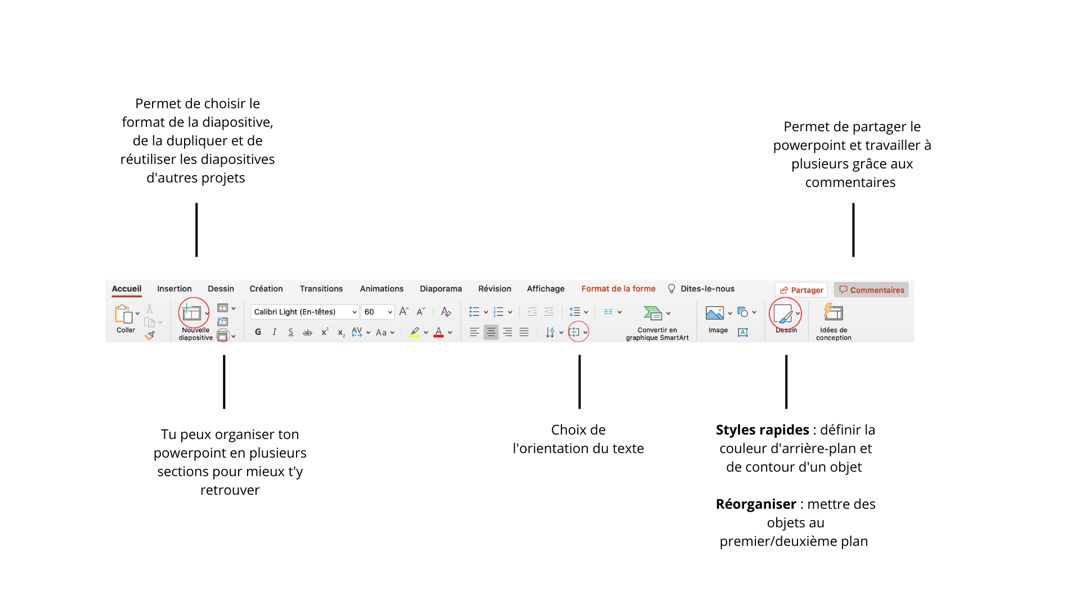
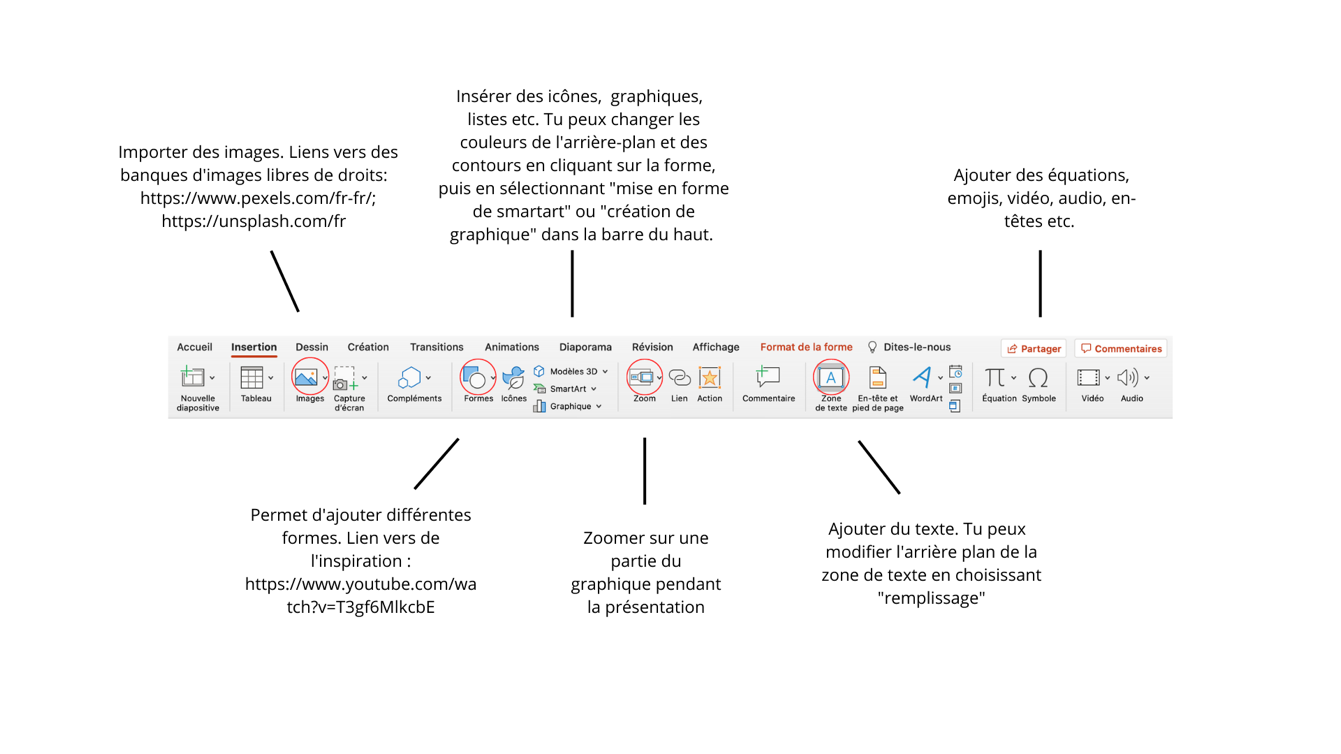
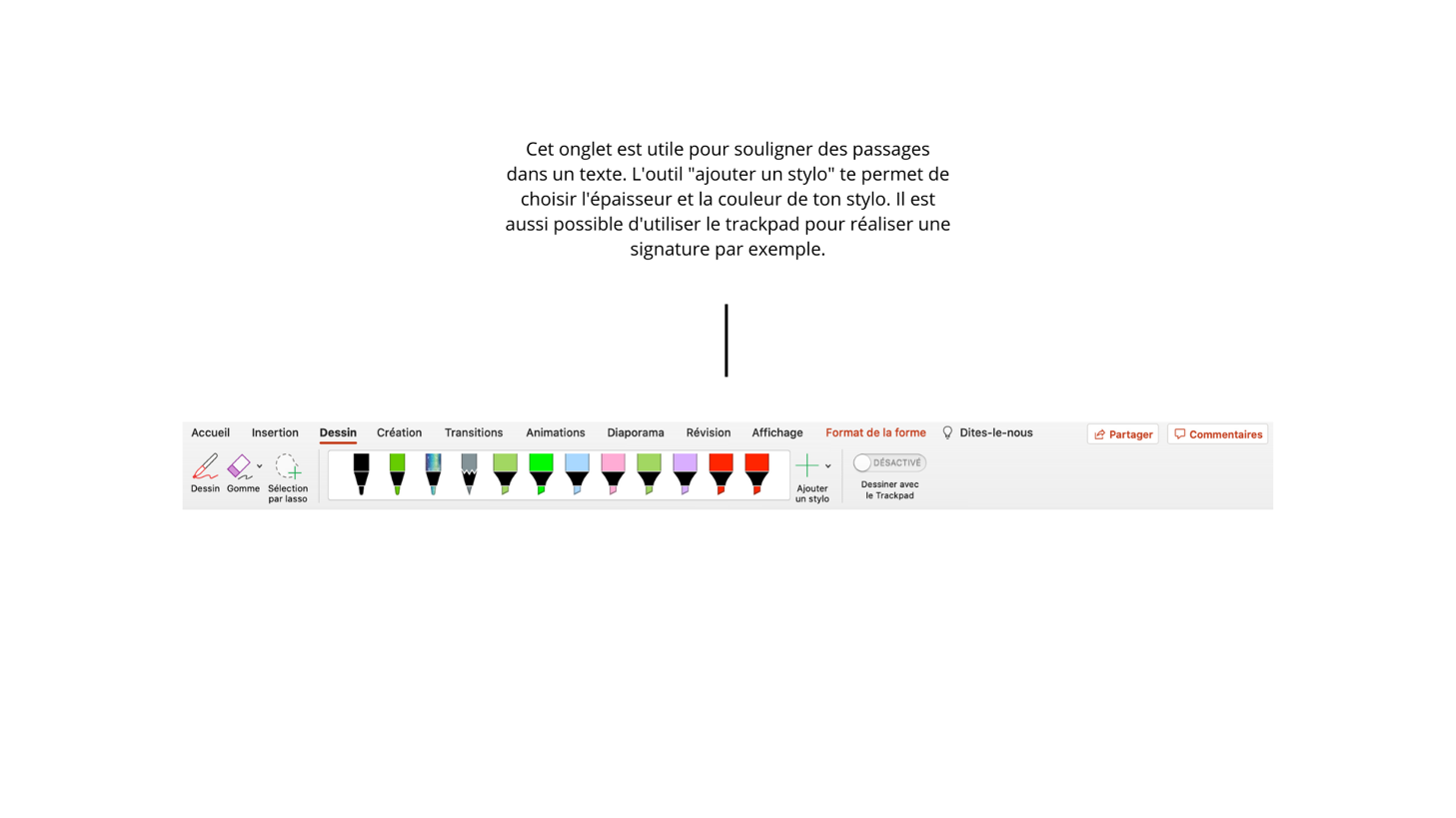
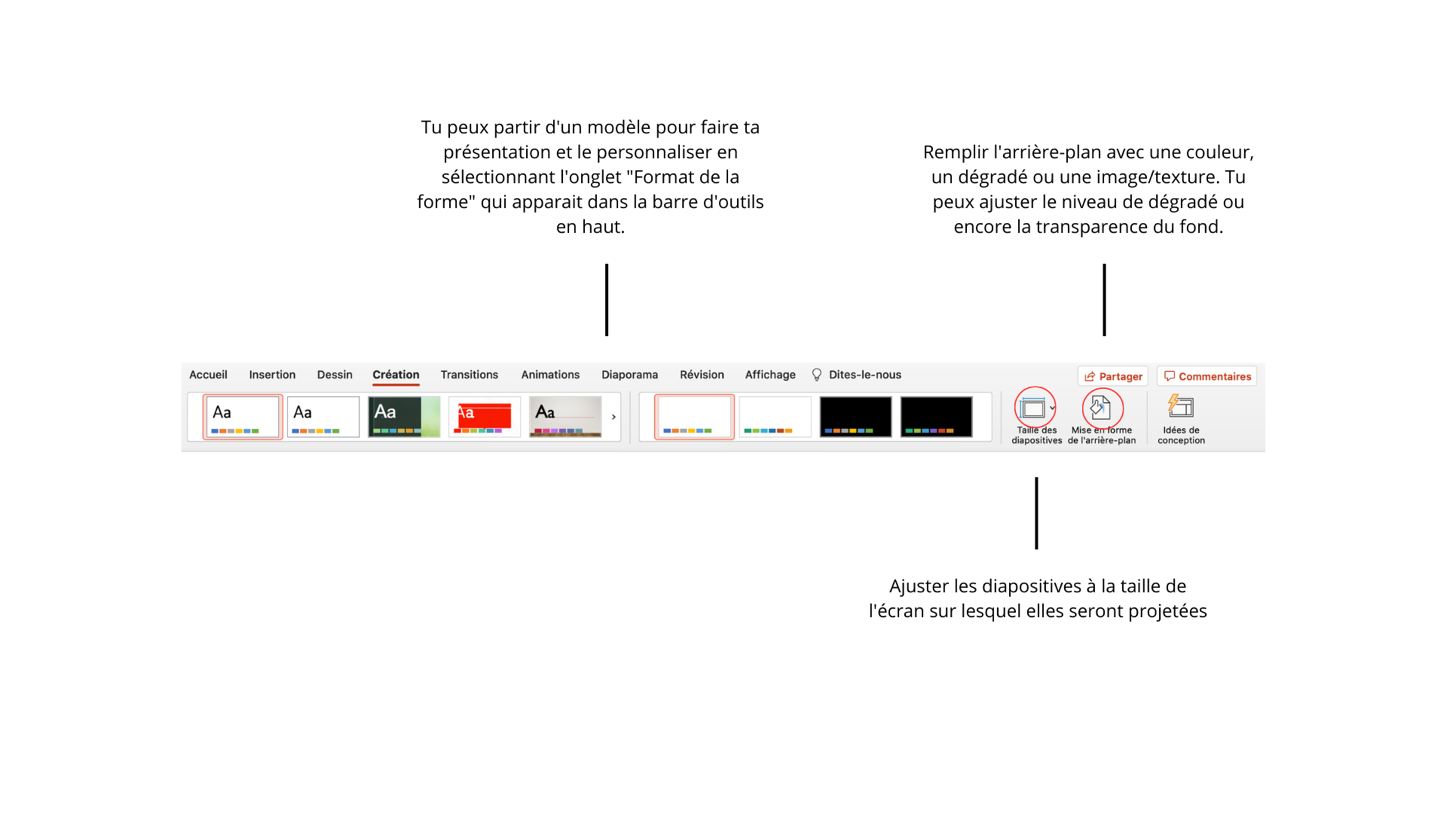
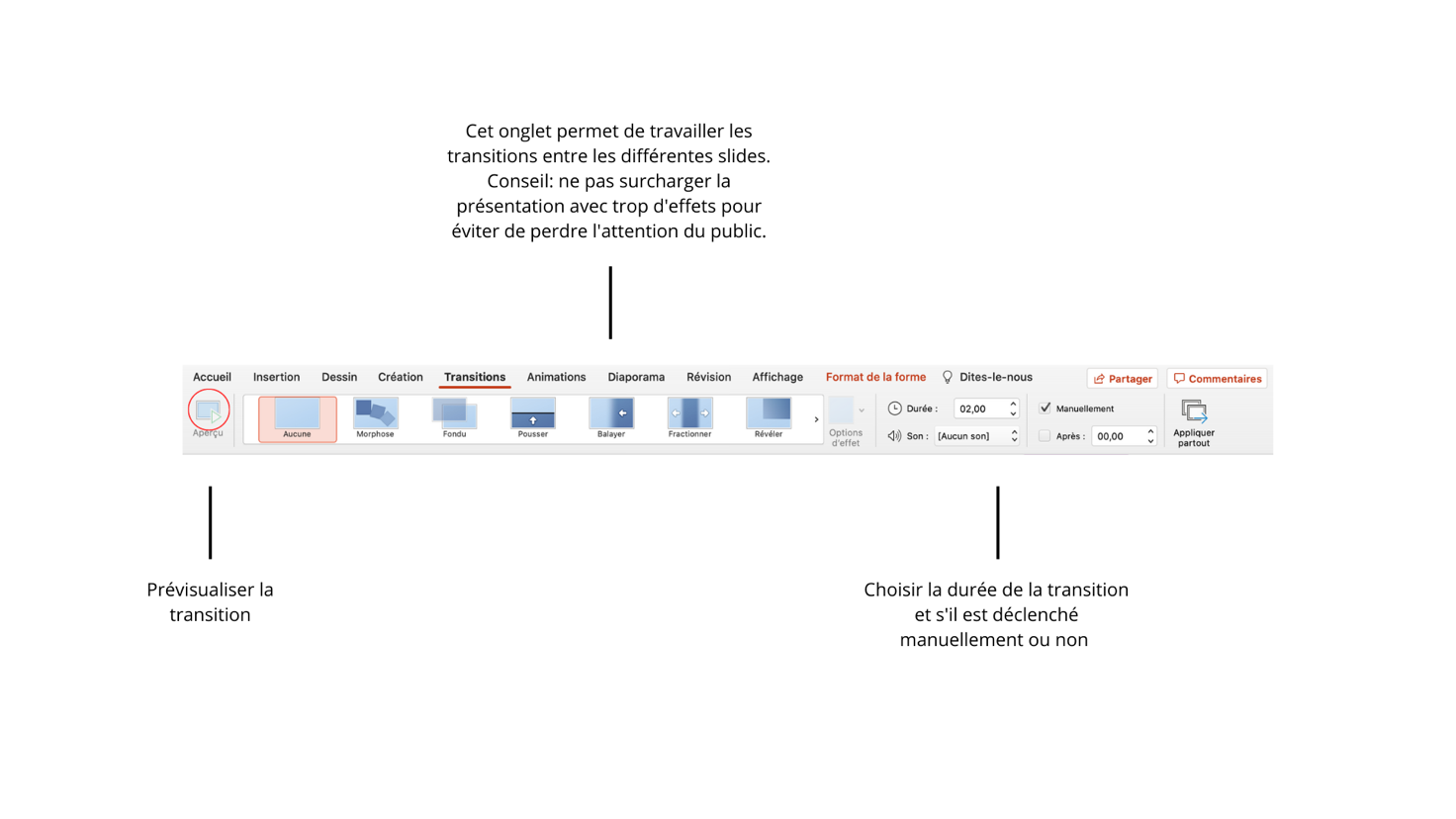

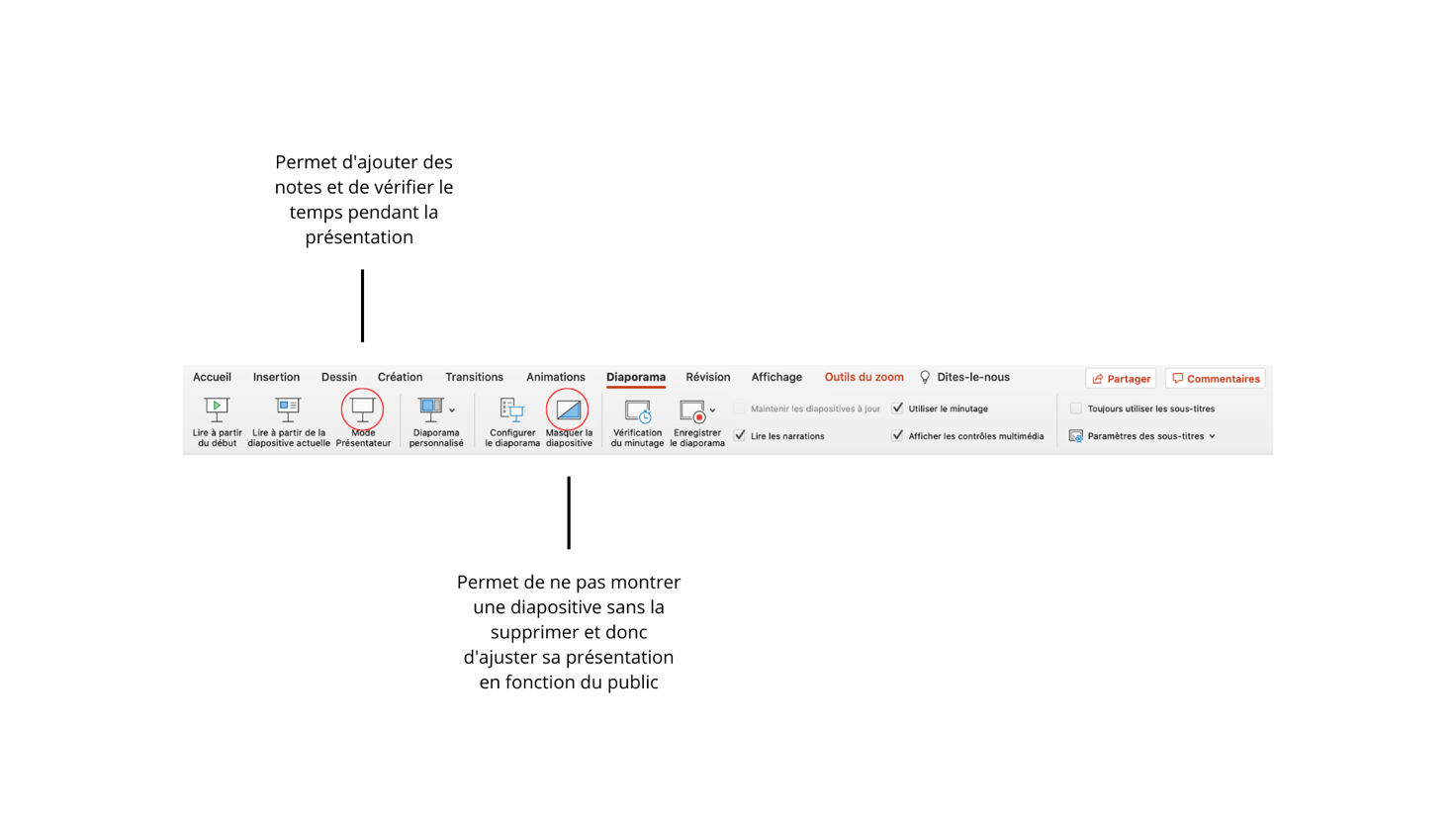
Có thể đi
Canva là một giải pháp thay thế cho bài thuyết trình PowerPoint truyền thống. Công cụ này có thể trình bày nhưng cũng là C.V. hoặc bố cục các tài liệu chẳng hạn.
- Để bắt đầu, hãy tạo một tài khoản trên Canva. Trong các cài đặt (bánh xe ở trên cùng bên phải), có khả năng thay đổi lưỡi của Canva sang tiếng Pháp.
- Sau đó, bạn có thể bắt đầu chuẩn bị bài thuyết trình bằng cách chọn “Tạo thiết kế” và nhập từ khóa (ví dụ: trình bày bằng miệng “).
- Ở bên trái màn hình xuất hiện một thanh chức năng cho phép bạn tạo bài thuyết trình của mình. Đây là một mô tả:
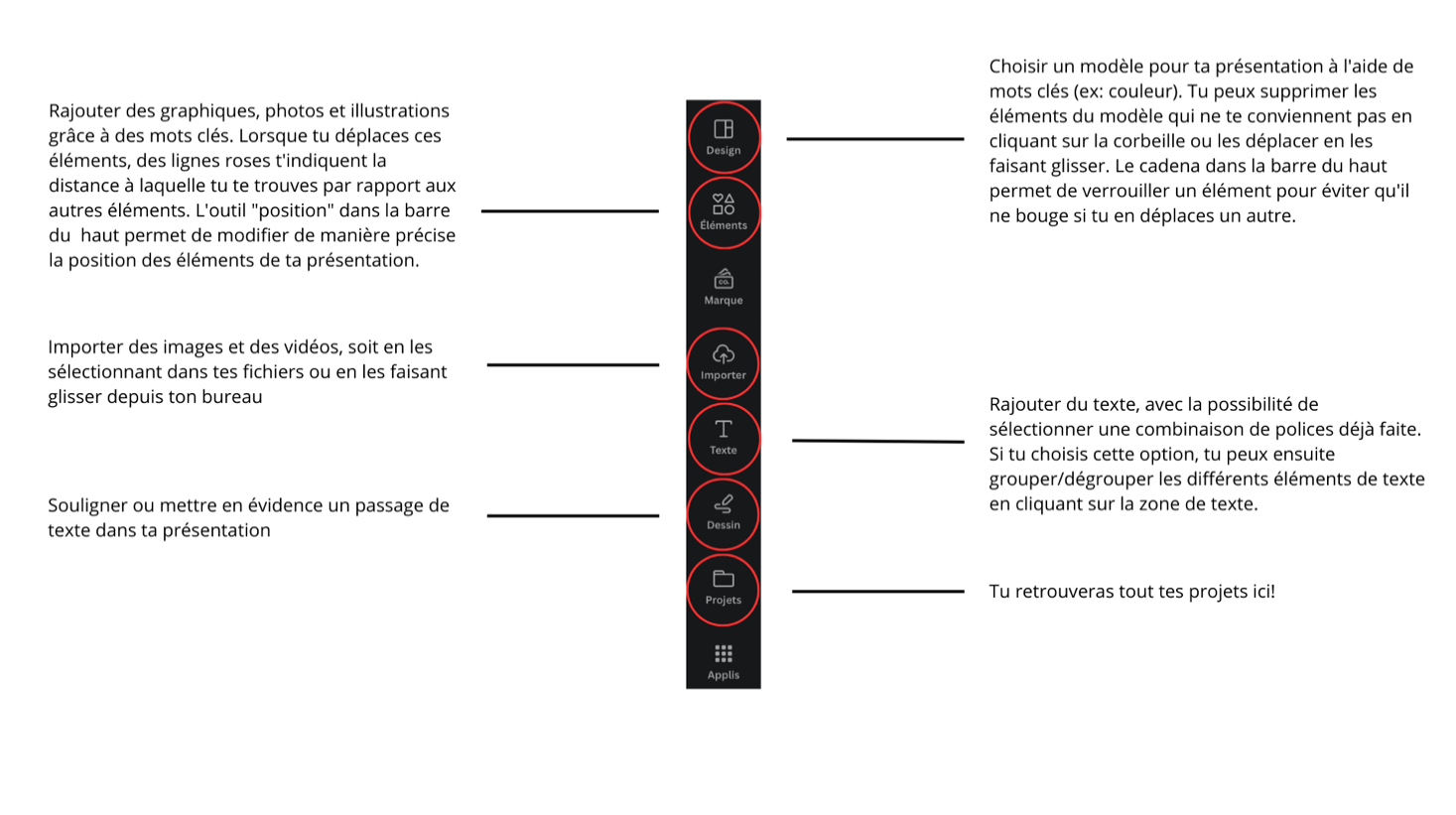
- Khi bản trình bày kết thúc, bạn có thể trực tiếp chiếu nó trên màn hình bằng cách nhấp vào “Trình bày” hoặc nhấn “Tải xuống” và chọn định dạng xuất (khuyến nghị PDF tiêu chuẩn). Với tùy chọn cuối cùng này, bạn cũng có thể chọn các trang bạn muốn tải xuống hay không.
Lời khuyên thực tế về việc sử dụng công cụ này
- Bài thuyết trình có thể được chia sẻ với người dùng và người dùng khác. Để làm điều này, bạn phải chọn “Chia sẻ” để gửi liên kết lời mời. Cũng có thể đặt nhận xét cho người dùng và người dùng khác nhờ vào công cụ bên phải màn hình.
- Công cụ “Hoạt hình” trong thanh trên cùng cho thấy khả năng chọn chuyển đổi giữa các slide của bản trình bày. Bạn cũng có thể chọn thời lượng của quá trình chuyển đổi này.
- Một phần lớn các yếu tố, ảnh và thiết kế Canva miễn phí nhưng một số yêu cầu tài khoản cao cấp. Vì vậy, hãy cẩn thận để không chọn các mặt hàng đã lấp đầy hoặc vương miện nếu bạn không muốn trả khi xuất trình bày !
Nguồn
Bạn thấy bài viết này hữu ích ? Cảm ơn bạn đã gửi cho chúng tôi ý kiến của bạn !
Chúng tôi cũng đang tìm kiếm sinh viên để đóng góp cho blog.
Viết cho chúng tôi ! liên hệ[email protected]


